Outils NetCrunch est une application destinée aux professionnels des réseaux Windows qui peut les aider à dépanner et à gérer leur réseau. Il combine 11 outils de dépannage, notamment DNS Audit, Ping Scanner, Port Scanner, Network Services Scanner et plus encore. NetCrunch Tools est gratuit, mais il vous oblige à vous inscrire en utilisant votre compte Facebook, Google ou Microsoft.
Outils NetCrunch pour Windows
NetCrunch Tools ne prend que quelques minutes à télécharger et à installer sur votre PC. L’aperçu principal du programme est simple et clair, montrant les trois groupes principaux et un onglet pour s’inscrire dans le coin supérieur gauche. Cliquer sur S’inscrire et faites défiler la page pour continuer l’enregistrement.
Les 11 outils de ce programme sont globalement classés en trois groupes, à savoir- Outils IP de base, Scanners rapides, Outils de sous-réseau. Jetons un coup d’œil à certaines de ses caractéristiques.
OUTILS PI
Ce groupe comprend les outils comme-
Ping- Cet outil vous aide à tester l’accessibilité d’une adresse IP et mesure le temps d’envoi des messages à un PC. Entrez simplement l’adresse IP dans la barre de recherche donnée et cliquez sur le JOUER bouton. L’outil vous donnera une vue détaillée des paquets envoyés, des paquets reçus et des lots de paquets.
Traceroute- Cet outil affiche le chemin de la route et mesure le transit des paquets sur une adresse IP. Entrez l’adresse IP dans la barre de recherche et appuyez sur le bouton de lecture vert.
Wake on LAN- Il s’agit d’une norme de réseau informatique Ethernet qui allume votre PC en utilisant le réseau à l’aide de l’adresse MAC de votre carte réseau. Entrez simplement l’adresse MAC de l’ordinateur et appuyez sur le Envoyer bouton. (Media Access Control) L’adresse MAC souvent appelée adresse physique est une adresse d’identité unique attribuée à tous les périphériques réseau.
Informations DNS– Cet outil vous donne des informations détaillées sur un domaine donné à partir du serveur sélectionné.
Qui est- Obtenez toutes les informations WhoIs sur un domaine particulier. Entrez simplement un nom DNS ou une adresse IP et appuyez sur le bouton vert. L’outil affichera les informations détaillées de WhoIs en temps réel, telles que le propriétaire du domaine, l’enregistrement d’échange de courrier, le nom de l’administrateur, etc.
OUTILS DE SOUS-RÉSEAU
Audit DNS- Cet outil analyse une plage d’adresses IP et effectue une recherche DNS inversée pour chaque adresse et vous aide à identifier les erreurs de paramètres DNS.
Résolveur MAC- Entrez une adresse IP ou une notation CIDR réseau et ce résolveur MAC analysera toute la plage d’adresses et vous donnera la liste des adresses MAC pour chaque adresse.
Calculateur de sous-réseau- Cet outil de l’ensemble NetCrunch Tools divise l’adresse IP donnée en différents sous-réseaux en calculant le masque de sous-réseau, la taille de l’hôte et l’adresse de diffusion.
SCANNERS
Scanners Ping- Cet outil vous permet d’analyser périodiquement une plage d’adresses IP et de vérifier quelles sont toutes les adresses IP utilisées.
Scanner de service réseau- Cet outil utilise un réseau informatique et rassemble les informations sur les services réseau en cours d’exécution. Ce service est généralement utile pour la maintenance du système, les évaluations de sécurité, etc.
Scanner de port TCP- Cet outil vous aide à découvrir quels ports TCP sont ouverts sur une machine. Cependant, vous pouvez analyser plusieurs machines à la fois. N’oubliez pas que l’analyse de plusieurs machines à la fois peut prendre un certain temps pour afficher le rapport.
Scanner SNMP- Cet outil de l’ensemble d’outils NetCrunch vous permet d’analyser les périphériques compatibles SNMP simplement en entrant des plages IP. Il analyse les informations spécifiques à l’appareil sur un réseau donné.
Dans l’ensemble, NetCrunch Toolkit est une application simple et pratique qui vous apporte des outils de dépannage et d’information Windows utiles et standard. Cependant, il s’en tient uniquement aux fonctionnalités de base, il ne vous conviendra donc que si vos besoins en réseau sont simples et basiques.
Quels outils peuvent être utilisés pour dépanner une boucle réseau ?
Pour réparer ou dépanner une boucle réseau sur un PC Windows 11/10, vous pouvez essayer l’outil NetCrunch. Il existe plusieurs applications disponibles à des fins différentes. Vous devez les utiliser l’un après l’autre pour vérifier lequel fait le travail pour vous. Cependant, vous pouvez télécharger ces applications gratuitement et les utiliser sur vos ordinateurs Windows 11 et Windows 10.
Comment effectuez-vous le dépannage réseau de base ?
Windows 11 et Windows 10 sont livrés avec des dépanneurs intégrés afin que vous puissiez résoudre les problèmes courants sur votre ordinateur. Qu’il s’agisse d’un problème lié au réseau, à l’audio ou à la vidéo, vous pouvez vous en débarrasser à l’aide de ces dépanneurs intégrés. Cependant, vous pouvez également essayer certaines applications tierces, telles que NetCrumch Tool.
Vous pouvez le télécharger depuis son page d’accueile. C’est un fichier de 41 Mo. La version payante du logiciel Netcrunch est livré avec des fonctionnalités avancées qui sont destinées à l’entreprise.









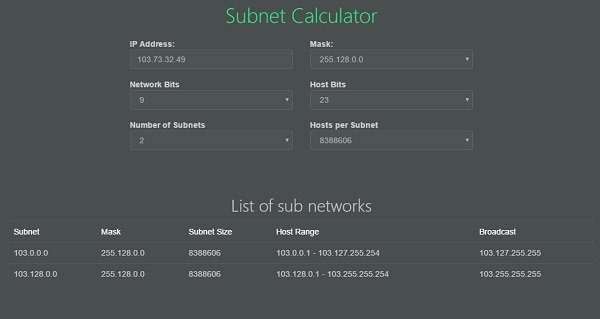
![[2023] 6 façons de copier / coller du texte brut sans formatage](https://media.techtribune.net/uploads/2021/03/5-Ways-to-Copy-Paste-Plain-Text-Without-Formatting-on-Your-Computer-shutterstock-website-238x178.jpg)






